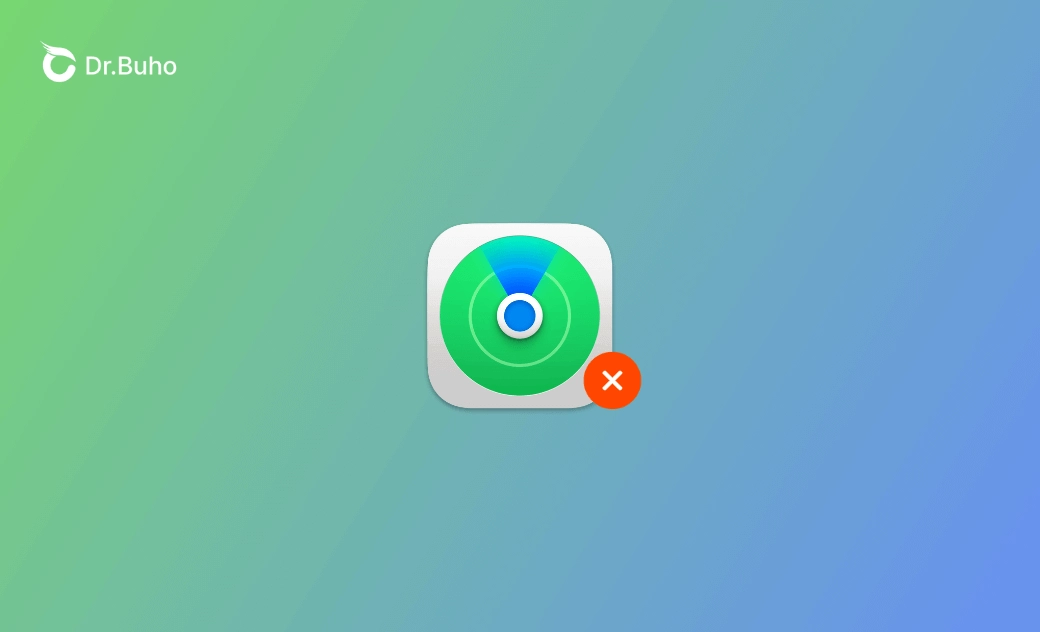【iOS 26/18】iPhone 尋找不能用/打不開?10 招教您快速修復!
這篇文章提供了 10 個實用的解決方案,以幫助您解決 iPhone 尋找不能用/尋找找不到位置/iPhone 尋找打不開等問題。
如果 iPhone 遺失了,您可以使用「尋找」(以前稱為「尋找我的 iPhone」)來找到您丟失的 iPhone。然而,如果 iPhone 「尋找」不能用,您可以嘗試以下的 10 個實用技巧,看看它們是否能幫助您解決問題。
iPhone 「尋找」不能用/找不到位置原因
- iPhone 上未啟用「尋找」功能。
- iPhone 已關機或未連接到互聯網。
- 使用了錯誤的 Apple 賬號 (舊稱為 Apple ID)。
- iPhone 存在錯誤,可能需要進行 iOS 更新。
- 其他未知問題。
10 個解決 iPhone 「尋找」不能用的技巧
1. 確保已啟用 iPhone 「尋找」功能
要使用尋找功能找到遺失的 iPhone,您需要在 iPhone 上啟用尋找功能。如果您尚未在裝置上啟用此功能,就無法使用尋找 iPhone 功能。
要在您的 iPhone 上啟用尋找功能,前往「設定」 > 您的姓名 > 「尋找」,將「尋找我的 iPhone 」旁邊的開關切換到打開狀態以啟用位置跟踪功能。
您還可以打開「尋找」網路功能,即使裝置未連接到互聯網,也可以定位您的裝置。另外,您還可以打開「傳送最後記錄的位置」選項,在 iPhone 電量降到極低時將位置自動傳給 Apple。
2. 檢查互聯網連接
「尋找」或「尋找我的 iPhone」 依賴互聯網來定位遺失的裝置。您應確保裝置已正確連接到網路。
3. 確保 iPhone 已開啟
如果 iPhone 已關機,「尋找」功能可能無法運作。您可以將其充電並打開它,再看看「尋找」功能是否正常。
4. 確保定位服務已開啟
如果您尚未在裝置上啟用定位服務,尋找 iPhone 找不到 iPhone 位置。您可以前往「設定」 > 「隱私權與安全性」 > 「定位服務」 > 「尋找」,選取「使用 App 期間」或「下次詢問或在我分享時」以允許尋找應用程式訪問位置。您還可以打開「準確位置」選項,以允許尋找應用程式使用您的具體位置。
5. 使用正確的 Apple 賬號
您需要使用與遺失的 iPhone 相同的 Apple 賬號才能定位裝置。前往「設定」> 您的 Apple 賬號,檢查或更改您的 Apple 賬號。如果您嘗試使用 iCloud 找到您的 iPhone,您需要使用相同的 Apple 賬號登入 iCloud。
6. 更新 iOS 版本
您可以執行 iOS 更新來查看是否可以解決iPhone 尋找不能用的問題。要更新 iOS 版本,您可以前往「設定 > 「一般」 > 「軟體更新」,如果有可用的更新,點擊「下載並安裝」以更新您的 iPhone。
- 目前最新的 iOS 17 版本為: iOS 17.7.2
- 最新的 iOS 18 版本為 : iOS 18.7
- 即將發佈的 iOS 版本為: iOS 26
7. 降級 iOS 版本
如果尋找 iPhone 是在更新 iOS 版本後不可用/打不開,您可以降級您的 iOS 到舊版本。
BuhoRepair - 一個專業的 iPhone 軟體修復工具 - 可以幫助您輕鬆降級或升級 iOS 版本。您還可以使用此工具修復 iPhone 或 iPad 上的各種系統問題。
如果您在更新到 iOS 26、iOS 18.7 後覺得後悔,可以使用該工具輕鬆降級。
8. 確保日期和時間正確
iPhone 上的錯誤日期和時間也可能會造成 iPhone 尋找不能用/帶不開/找不到位置等問題。前往「設定」 >「 一般 」> 「日期與時間」,打開「自動設定」選項。
9. 重新啟動 iPhone
一些偶發的系統錯誤可以透過重啟 iPhone 解決。試試重啟 iPhone,看能否讓尋找功能恢復正常。
10. 聯絡蘋果支援
如果尋找 iPhone 仍然不可用,請聯絡蘋果支援尋求幫助。
結論
本文提供了 10 個技巧,幫助您解決 iPhone 尋找不能用等問題。如果您需要一個 iPhone 修復工具來修復您 iPhone 上的系統問題,您可以試試 BuhoRepair。
羅慧是一位熱衷科技的編輯人員。她興趣愛好廣泛,喜歡研究,尤其是在蘋果科技方面。發現 Mac 和 iPhone 使用過程中的問題,探索,研究,解決問題,並將結果分享,她很享受此過程。